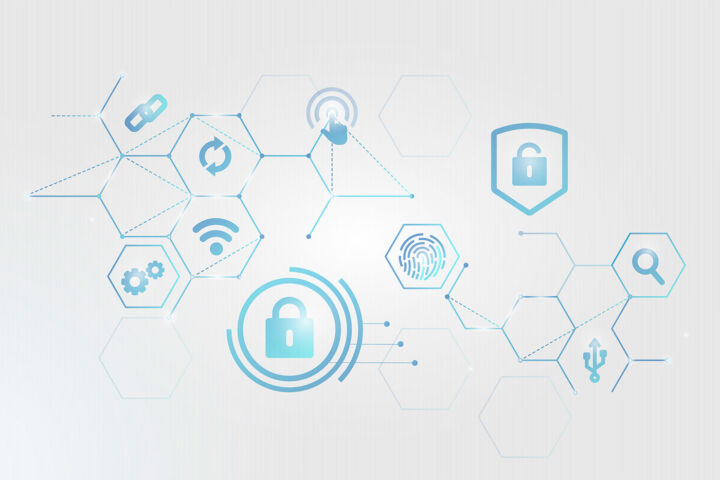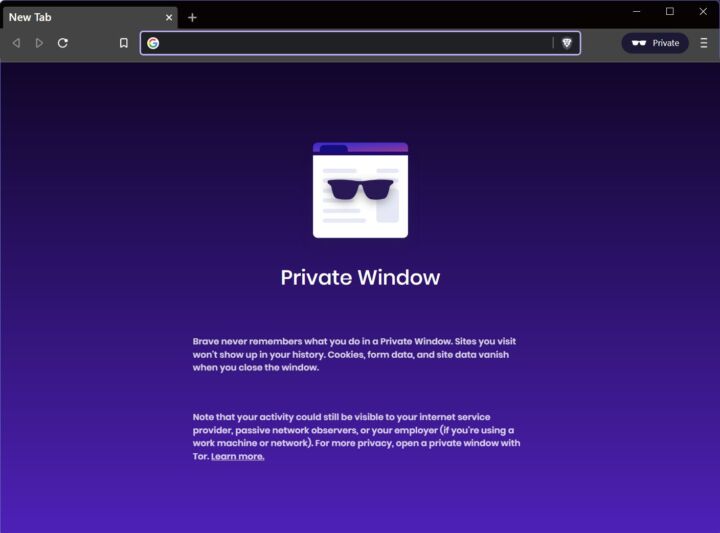- Microsoft'un sunucularına hangi verilerin geri gönderildiğini kontrol etmenin kolay bir yolu var.
- Windows 11, Microsoft için çok sayıda kullanıcının hassas verilerini toplamaya devam ediyor.
- Bazıları gerçekten Windows'u daha iyi hale getirmek için kullanılıyor.
Kişisel mahremiyet konusunda çok fazla ısrarcı olmayacağım. Bunun çok iyi korumamız gereken bir şey olduğunu düşündüğümü size zaten sayısız kez söyledim.
Hayır, bu makalede size şunları göstereceğim Windows 11 bilgisayarınızdan Microsoft'a hangi verilerin gönderildiğini kontrol etme. Bu, Microsoft tarafından geliştirilen resmi araç ile yapılır. Diyagnostik Veri Görüntüleyici.
Bu resmi telemetri inceleme aracı, Microsoft'un Windows aracılığıyla topladığı verilerin yalnızca bir kısmı olan tanılama verilerini gösterir. Bir Microsoft çevrimiçi hesabı ve Windows aracılığıyla toplanan kişisel veriler için şunları yapmalısınız Gizlilik Panosunu kontrol edin.
Önce birkaç ayarı etkinleştirmeniz gerekir. İşte tüm süreç:
Kılavuz: Tanılama Veri Görüntüleyicisi ile Windows Telemetri Verilerini Kontrol Edin
1. Açmak Ayarlar uygulaması (burada bunu yapmanın birkaç yolu var, ancak ben Win + I kısayolunu tercih ediyorum).
2. Şuraya gidin Gizlilik ve güvenlik'ye gidin, ardından Teşhis ve geri bildirim Bölüm.
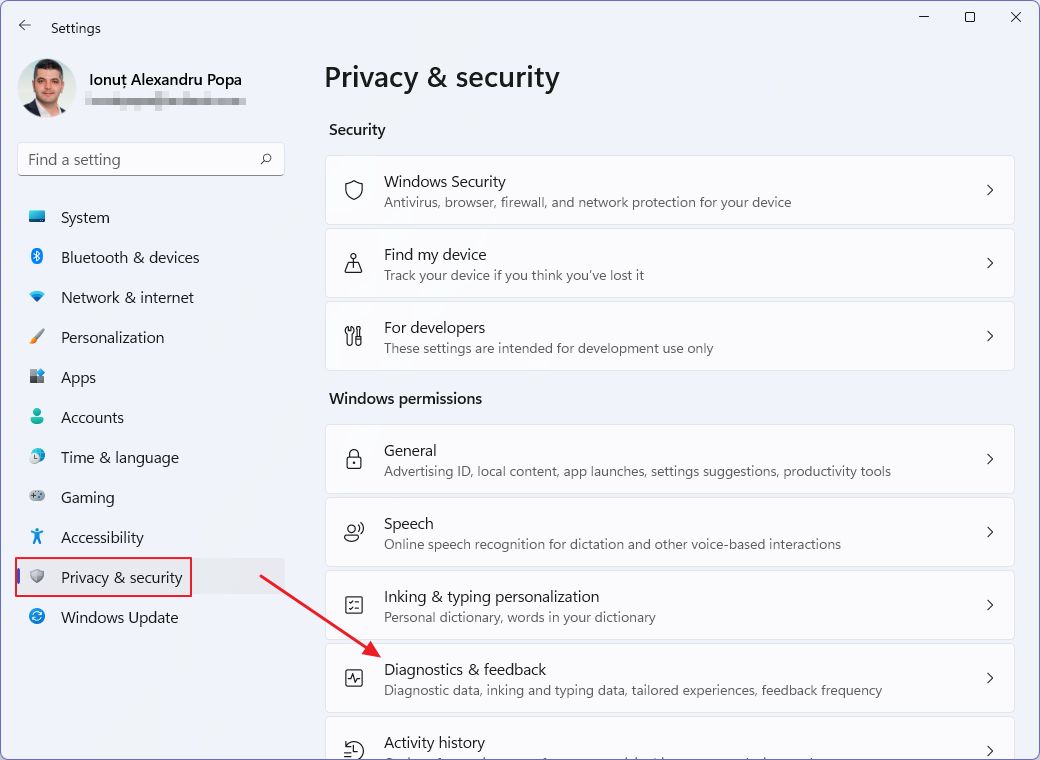
3. Şuraya kaydırın Tanılama verilerini görüntüleme ve etkinleştirin Diyagnostik Veri Görüntüleyicisini Açın seçeneğini seçin. Sistem bölümünüzde en az 1 GB boş alan olduğundan emin olun.
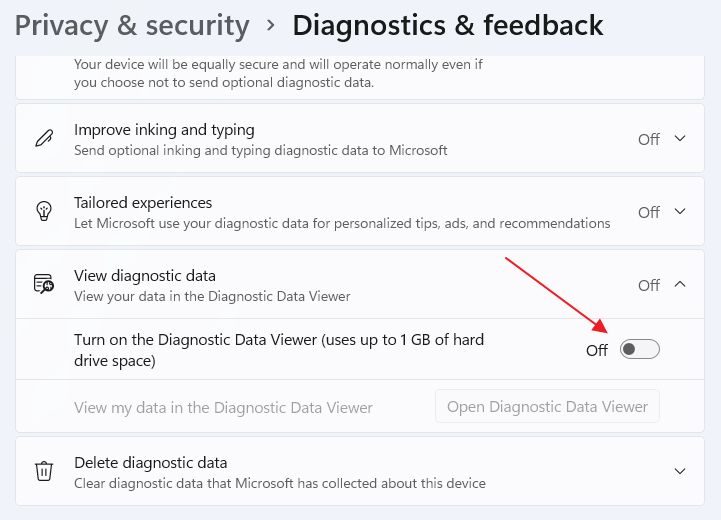
Hala Windows 10 kullanıyorsanız şu adrese gitmeniz gerekir Ayarlar > Gizlilik > Teşhis ve geri bildirim > Tanılama verilerini görüntüleme.
4. üzerine tıklayın Diyagnostik Veri Görüntüleyicisini Açın.
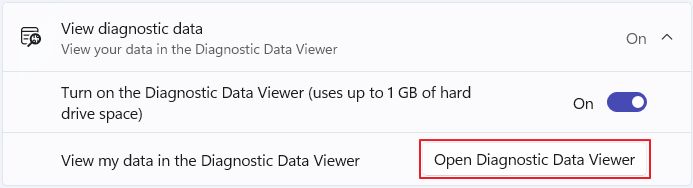
5. Uygulama zaten yüklü değilse (varsayılan olarak yüklü değildir) aşağıdaki Windows Mağazası penceresi açılacaktır. Tek yapmanız gereken Almak.
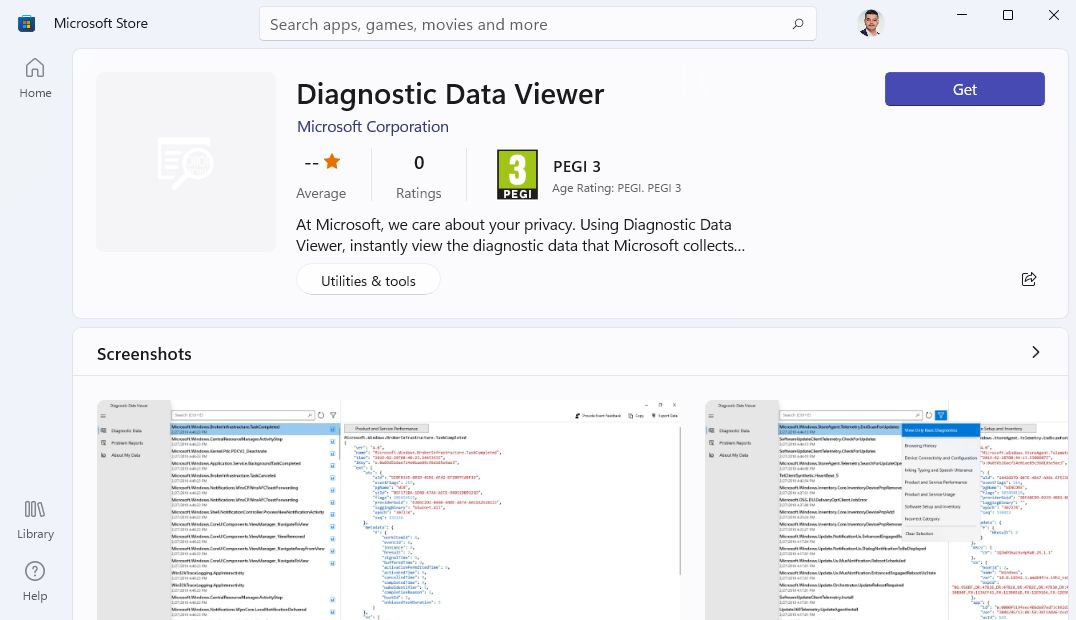
6. Uygulamayı indirdikten sonra açın ve halihazırda toplanmış olan verileri incelemeye başlayın.
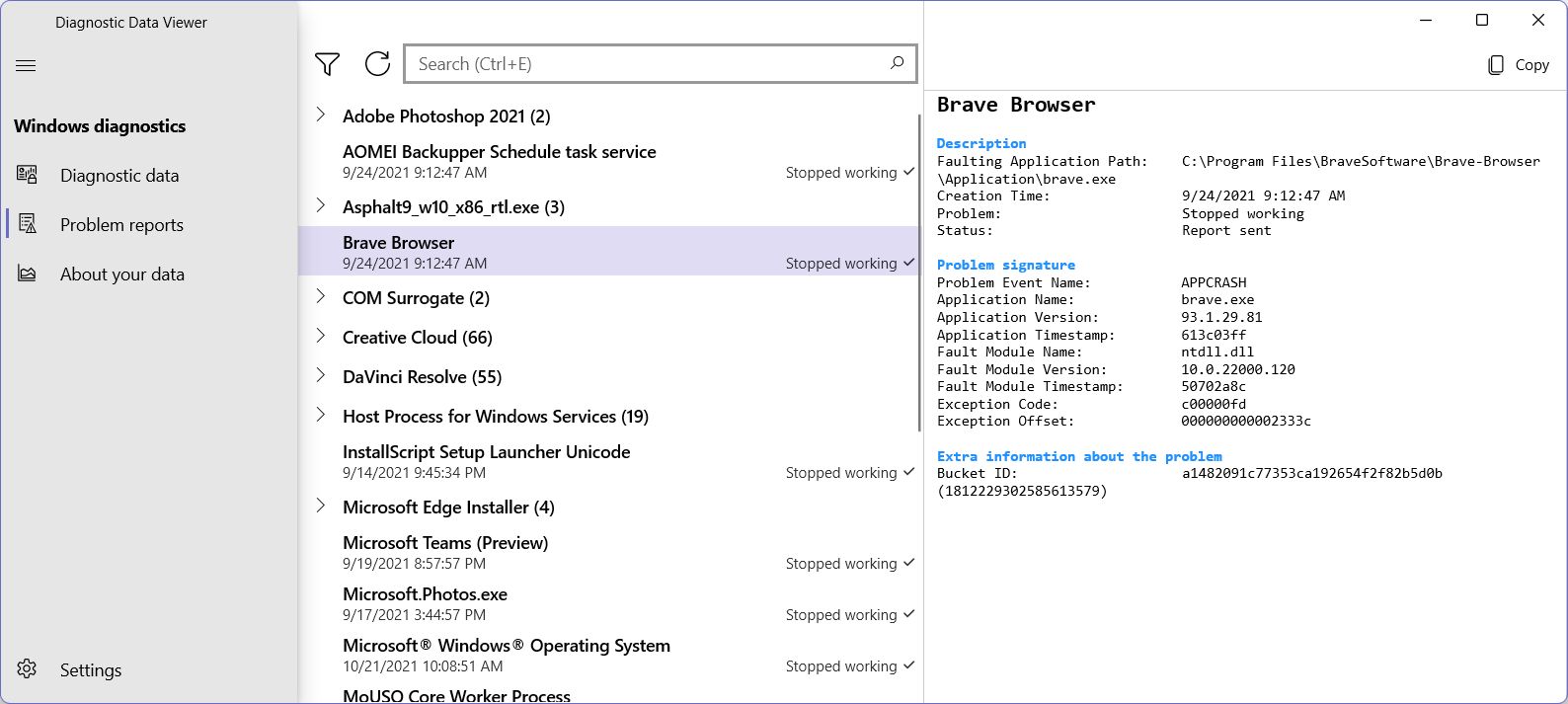
Yukarıdaki resimde bir Brave tarayıcı çökme raporu örneğionunla ilişkili tüm bilgilerle birlikte. Sol taraftaki menüde aşağıdakiler arasında geçiş yapabilirsiniz Teşhis verileri ve Sorun raporları.
Toplama aralığını ve Diyagnostik Veri Görüntüleyici uygulaması için depolanan ve kullanılabilir olan veri miktarını değiştirmek isterseniz ayarlar menüsüne (sol alt köşe) erişin. Veri aralığı 128 MB ile 10 GB arasında seçilebilirken, kayıt arşiv süresi 1 gün ile 180 gün arasında herhangi bir yere ayarlanabilir.
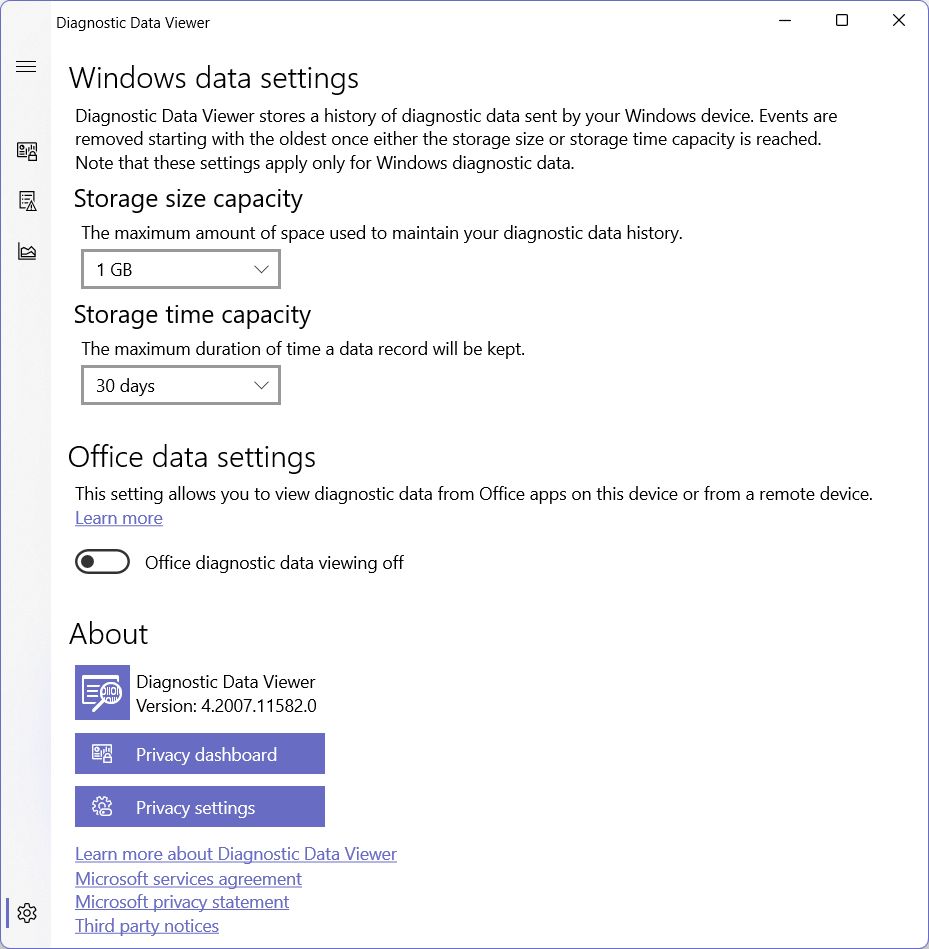
Elbette bu, Windows'un geri gönderdiklerinin sadece bir kısmı. Aşağıda bağlantısı verilen makaleye göz attığınızda, Microsoft'un hangi uygulamaları ne sıklıkla başlattığınızı, ne aradığınızı, konumunuzu vb. bile izleyebildiğini göreceksiniz. Bu kılavuz sadece teşhis verileriyle ilgilidir Windows tarafından toplanmıştır.
Ayrıca okuyun: Gizliliğinizi korumak için Windows 11'de kapatılacak varsayılan ayarlar ve nasıl yapılacağını Windows'ta uygulama erişim izinlerini değiştirme.
Aklınızda tutmanız gereken bir husus, Microsoft'un Tanılama Veri Görüntüleyicisi'nde gösterilmeyen çok daha fazla veri toplamasının mümkün olduğudur.
Öyle olduğunu söylemiyorum, çünkü ağ kartımdan hangi verilerin çıktığını görmek için bir paket analizörü çalıştıracak becerim ya da zamanım yok. Ancak büyük teknoloji şirketlerinin kullanıcıları hakkında çok sayıda veri topladığını hepimiz biliyoruz.
Microsoft'un veri toplaması şu anda çoğumuz için bir sorun teşkil etmese de, tarih Facebook ile bu uygulamalara karşı çıkmamız ve gizlilik hakkımız için mücadele etmemiz gerektiğini göstermiştir.